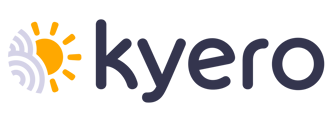Sólo para cuentas Prime
Añada una propiedad
- Haga clic en nueva propiedad para comenzar. Inserte un número de referencia de hasta quince caracteres que Ud.utilice para identificar la propiedad.
- Inserte la ciudad más cercana a la propiedad y, si la ciudad no describe con precisión la situación de la propiedad, puede añadir también la situación de un pueblo.
- Seleccione el tipo de propiedad que más se le asemeje.
- Inserte el precio en euros en números enteros sin puntuación. por ej. 250000 no 250.000 ó 250.000,00
- Cuando seleccione ’Alquiler de larga temporada’, inserte el precio por mes
- Para precio según estación, inserte la tarifa menor y detalle cualquier precio según estación en la descripción de la propiedad.
- Proporcione los detalles de la propiedad para añadir una descripción y fotos a la misma.
- Recuerde, las propiedades sin fotos y sin un precio válido no estarán visibles en Kyero.com.
Describa una propiedad
Hay dos maneras de crear una descripción para una propiedad. Puede insertar un texto de descripción o puede seleccionar las características de una propiedad desde una lista de casillas para generar automaticamente la descripción de una propiedad en varios idiomass
Utilice las casillas para generar una viñeta de descripción en cada idioma dentro de Kyero.com. También puede crear un texto completo de descripción en algunos o todos los idiomas – este se exhibirá siempre en lugar de la viñeta de descripción.
Cargue fotos
Ud. puede cargar diez fotos por propiedad. El tamaño de las fotos se reajusta automaticamente así que no impora qué tamaño tenga la foto original. Sin embargo su formato debe ser jpeg (.jpg, .extensión de archivo jpeg) o gif (.extensión de archivo gif) o un “bitmap” (extensión de archivo .bmp) o un gráfico de red portátil (una extensión de archivo .png).
El tamaño máximo de archivo que aceptamos es 20Mbytes y se aconseja un uso de una imagen original de al menos 1280 x 960 píxeles de tamaño.
Para cargar una imagen, haga clic en el botón ‘cargar imagen’ para localizar una imagen en su ordenador. No tiene que esperar que una foto se cargue del todo antes de seleccionar otra, pero debe mantener abierta la página Imágenes hasta que todas las fotos hayan completado su procesamiento.
Suprima una propiedad
Puede suprimir una propiedad que ya no quiera que aparezca listada en Kyero seleccionando ‘suprima’ en el lado izquierdo de la página de la propiedad. Esta acció es irreversible y no podemos recuperar para Ud. una propiedad suprimida. Si Ud. no está seguro y sencillamente quiere retirar la propiedad de la vista pública, ponga la propiedad como ’retenida’.
Propiedades retenidas
Ud. puede colocar una propiedad como retenida para evitar que se exhiba en Kyero.com y retirarla de los datos que haya ingresado. El sistema Kyero.com también puede colocar una propiedad automaticamente como retenida si Ud. tiene demasiadas propiedades en su cuenta o si los datos de la propiedad están fuera de los parámetro normales.
Propiedades incompletas
Una propiedad incompleta no se exhibirá en Kyero.com porque le falta alguna información indispensable. Debe completarse toda la información obligatoria en la página de datos de la propiedad y la propiedad debe tener una descripción en al menos un idioma y por lo menos una foto.
Mire las consultas sobre propiedades
Haga clic en la pestaña Consultas para ver todas las consultas que ha recibido. Por defecto, se exhiben las consultas para todas sus actuales propiedades. Al seleccionar Suprimida en la búsqueda de consultas, puede exhibir las consultas para propiedades que ya no están activas en su cuenta.